Noen gang lurt på hvordan å tegne en blomst i Microsoft Paint? Denne praktiske How-To guide vil lære deg det grunnleggende og få deg på vei til å gjøre noen imponerende løvverk.
Trinn
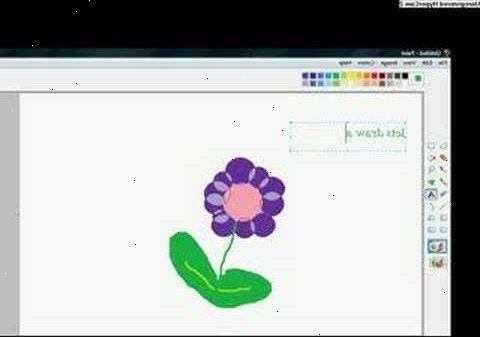
- 1Åpne opp microsoft maling fra tilbehør mappen i startmenyen.
- 2Bruke bølget linje verktøyet, tegne en buet, mørk grønn linje av middels tykk tykkelse i en posisjon som på bildet. For å kurve linjen, tegne en rett linje, og deretter klikke og dra hvor du vil bøye den. Du kan kurve hver linje to ganger.
- 3Klikk på mørk gul og høyreklikk den lyse gul. Deretter velger du sirkelverktøyet og gjøre en riktig størrelse oval øverst i venstre hjørne. Pass på å velge den midterste alternativet på sidepanelet i henhold til de viktigste verktøyene, som det vil gi deg en sirkel med en mørk gul disposisjon og en lys gul fyll.
- 4Hit ctrl-v for å lime inn i et annet blad.
- 5Dra bladet ned til enden av stammen.
- 6Velg det andre bladet ved hjelp av boksen verktøyet.
- 7Dra bladet ned til venstre side av stammen. Sørg for at det andre alternativet er valgt på sidepanelet i henhold til de viktigste verktøyene som det vil sørge for ikke å overlappe noen av dine tidligere arbeid.
- 8Hit ctrl-v for å lage en annen kronblad.
- 9Hit ctrl-r å rotere utvalget. Klikk rotere og velge 90 grader og trykk OK.
- 10Hit ctrl-c for å kopiere den nye kronblad.
- 11Flytt bladet ned på blomsten.
- 12Hit ctrl-v for å lime den vertikale kronblad.
- 13Flytt den endelige kronblad på blomsten, noe som gjør at det andre alternativet under sidepanelet er valgt.
- 14Venstre klikk på mørk gul farge for å velge den og bruke sirkelen verktøyet for å skape et sentrum. Velg det tredje alternativet under sidepanelet slik som å lage en full, mørk gul sirkel. Hold Shift mens du oppretter sirkelen for å gjøre det helt rund. # Bruk den buede linjen verktøyet for å lage fire buede linjer mellom kronbladene som så.
- 15Klikk på lys gul farge for å velge det og bruke maling verktøy for å fylle ut kronbladene.
- 16Venstre klikk på mørk grønn og høyreklikk den lyse grønt. Velg polygonet verktøyet og klikk på det andre alternativet under sidepanelet. Fra bunnen av stammen, tegne et blad.
- 17Trekk en blad på den andre siden av spindelen.
- 18Bruk rett linje verktøy for å legge inn noen årer og gjør bladene ser mer realistisk.
- 19Hit ctrl-s for å velge en destinasjon og lagre din blomst.
Tips
- Hvis du gjør en feil, trykker du Ctrl-z angre.
- Hvis du ikke er fornøyd med de fargene som Paint gir, dobbeltklikker du på en farge for å endre det. Klikk deretter på "Define Custom Colors" og spille med det for en stund. Du vil få taket på det!
